
WordPressのテンプレートは、「親テーマ」と「子テーマ」があります。
大抵は、テンプレートの配布サイトで、両方が公開されていることが多いのでないかと思います。
例えば、テンプレート「Cocoon」のサイトでは、こんな感じで公開されています。
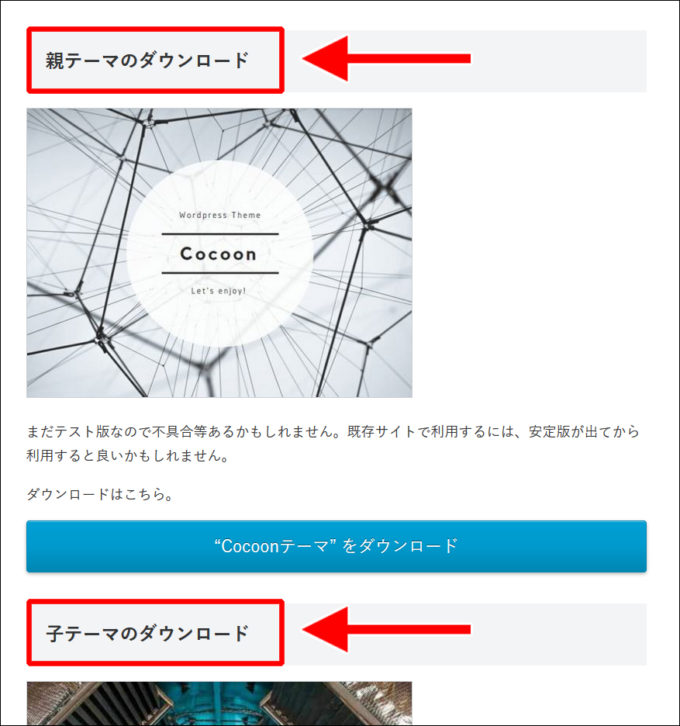 これ、知らない人が見ると、疑問に思うのではないでしょうか。
これ、知らない人が見ると、疑問に思うのではないでしょうか。
自分もそうでした。
(´・ω・`) 子テーマ? 何?? なぜ???
本記事では、初めての方を対象に、WordPressの「親テーマ」と「子テーマ」の役割について説明していきます。
役割について
「親テーマ」と「子テーマ」。
これらがどういう役割かと言いますと。
まず、親テーマのほうが本体。
これは必須です。
そして、子テーマのほうは親テーマに属しているもので、サイトを編集する際に使います。
例えば、CSSでサイトのデザインを変更したり。
またはヘッダーにコードを入れたり。
そうした場合に、子テーマを編集していきます。
浮かび上がる疑問
そうすると、次の疑問が出てくるのでないかと思います。
「親テーマを直接、編集してはいけないのか?」
実は編集できなくもないんです。
ただ、テンプレートと言うのは、ときどきバージョンアップします。
それで「お、テンプレートがバージョンアップしたな?よし、じゃあサイトに適用しよう!」と喜び勇んで、そのバージョンをインストールすると。
これまでに編集したファイルが上書きされてしまいます。
つまり、親テーマに直接編集していると、それまでの編集が消えてしまう可能性があるわけです。
(´・ω・`) 再度編集するのは・・・マジ泣ける・・・
子テーマが優先される
「親テーマ」と「子テーマ」がある場合、子テーマの編集が優先されます。
子テーマに編集を行えば、その編集を優先して出力してくれるわけです。
そのため、親テーマがバージョンアップによって上書きされても大丈夫。
親テーマが上書きされても、子テーマには影響がないため、これまで子テーマに行ってきた編集が消えることはありません。
子テーマは使ったほうがいいのか
子テーマは使ったほうがいいのかと訊かれれば、使ったほうが良いです。
もしかしたら難しい印象を持っている方もいるかもしれません。
でも、安心してください。特にややこしいことはありません。
実際の作業としては、ポイントは2つだけです。
- インストール時に「親テーマ」と「子テーマ」の2つを入れる
- その後は、子テーマのほうに編集を加えていく
上記のうち、1つ目のほうは、最初の1回に行うだけの作業です。
ですので、あとは2つ目のほう。
「サイト自体に編集を加える際は、子テーマのほうに編集を行う」というのを覚えておけば大丈夫です
(´・ω・`)まあ、サイトを編集する際は慎重になっていると思いますので大丈夫かと。
子テーマが無いテンプレートもある?
子テーマが用意されていないテンプレートもあります。
既定で用意されている、「Twenty シリーズ」もそうです。
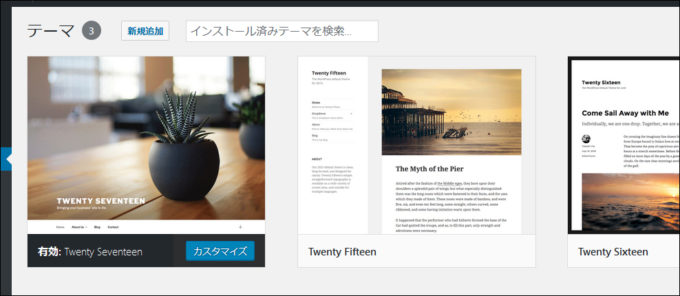 子テーマが無い場合、子テーマは自分で作ることになります。
子テーマが無い場合、子テーマは自分で作ることになります。
子テーマの作り方に関しては、本記事では省略します。
それなりに説明が必要で、別記事にするぐらいの文章量になります。
(´・ω・`)逆に言うと、子テーマが公開されているテンプレートは、作者さんが最初から用意してくれているとも言えます。
まとめ
本記事では、WordPressの親テーマと子テーマについて説明してみました。
細かく言い始めると、キリがないところもありますので、極力、役割などに絞って説明をしてみました。
読んでいただいた方の参考になりましたら幸いです。
(`・ω・´)b 子テーマでサイトを便利に運用してくださいね!
サイト作成の目次はこちら → WordPressでサイトを作る手順を初心者向けに解説

